Le icone WordPress sono diventate negli ultimi anni uno degli elementi grafici più utilizzati nella progettazione di siti web. Non si tratta solo di dettagli estetici: un’icona ben scelta e posizionata al posto giusto migliora la leggibilità dei contenuti, rende più immediata la navigazione e aiuta l’utente a orientarsi, contribuendo in modo diretto alla user experience.
In questo articolo vedremo nel dettaglio che cosa sono le icone e quali tipologie esistono, come funzionano i font icona, quali sono le alternative moderne come le icone SVG e, soprattutto, quali sono i metodi più semplici e pratici per inserire icone su WordPress. Analizzeremo l’uso di plugin, le soluzioni manuali, le integrazioni con i page builder più diffusi e le best practice per non compromettere le prestazioni e l’accessibilità del sito.
Table of Contents
L’importanza delle icone
Diversi studi al riguardo hanno mostrato che le immagini vengono ricordate ed elaborate meglio rispetto al testo. Uno studio di Nielsen Norman Group – uno dei punti di riferimento nel settore – ha descritto questo fenomeno con il termine Picture Superiority Effect, sottolineando come le informazioni veicolate in forma visiva siano percepite e memorizzate in maniera più efficace rispetto a quelle trasmesse solo tramite parole.
Le icone sfruttano proprio questo meccanismo: con un semplice simbolo riescono a comunicare rapidamente un concetto riducendo lo sforzo cognitivo richiesto all’utente, un dettaglio non da poco quando si parla di web design.
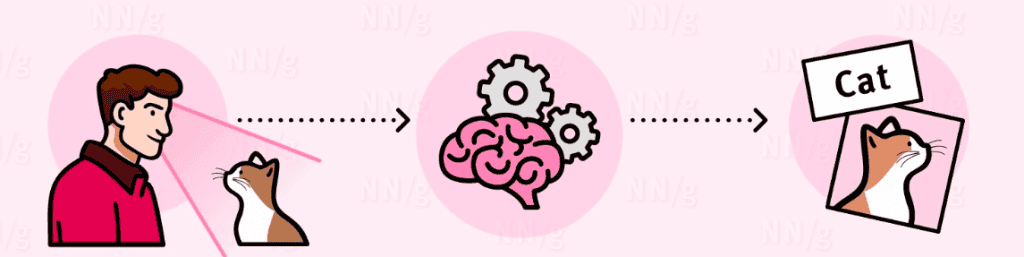
Tipologie di icone per WordPress
Quando parliamo di icone in WordPress ci riferiamo a piccoli elementi grafici che hanno la funzione di rappresentare in maniera visiva un concetto, un’azione o una sezione del tuo sito WordPress. La loro utilità risiede nella capacità di sostituire o rafforzare il testo, rendendo immediatamente chiaro all’utente ciò che si troverà cliccando su un link o interagendo con un pulsante.

In un sito WordPress, le icone possono essere utilizzate in moltissimi contesti: nei menu di navigazione per distinguere le voci principali (qui in alto un esempio pratico relativo al nostro menu), nei pulsanti call-to-action per rendere più intuitiva l’azione richiesta, nei widget per rafforzare la funzione del contenuto e persino negli articoli per rendere più visibile un’informazione. In ognuno di questi casi, la funzione dell’icona non è solo estetica: essa contribuisce a migliorare la user experience e a guidare l’attenzione dell’utente verso i punti chiave della pagina.
Le icone sono inoltre molto comode per identificare in maniera rapida gli elementi che corrispondono alle azioni più comuni a quasi tutti i siti web come, ad esempio:
- la lente di ingrandimento che indica la ricerca;
- la busta da lettera che segnala la possibilità di inviare una mail;
- la cornetta di un telefono per chiamare un numero fisso o mobile;
- il carrello per il riepilogo acquisti su un e-commerce;
- il mezzo busto di una persona per accedere al proprio account;
- le brand icon che rimandano ai principali social.
Le icone WordPress però non sono tutte uguali e possono essere implementate in modi diversi. Possiamo distinguere fra tre tipologie principali:
- icone raster: solitamente in formato PNG o JPG, sono immagini statiche che non possono essere ridimensionate senza perdita di qualità. Sono adatte per elementi decorativi, ma meno flessibili in un contesto dinamico;
- icone vettoriali: come i file SVG (Scalable Vector Graphics), si basano su tracciati matematici e mantengono una resa perfetta a qualsiasi dimensione, caratteristica fondamentale quando si parla di web responsive.
- font icona (o icon font): set di simboli che funzionano in modo simile ai caratteri tipografici e che permettono di inserire e personalizzare le icone tramite CSS.
Vediamole più nel dettaglio una per una.
Icone raster
Prima dell’affermazione dei font icona e delle icone vettoriali la maggior parte dei siti web utilizzava le icone raster, ovvero immagini statiche in formati come PNG, JPEG/JPG o, in passato, GIF. Si tratta di file basati su pixel che rappresentano l’icona come una piccola immagine digitale – come quella che vedi qui sotto – in formato png.
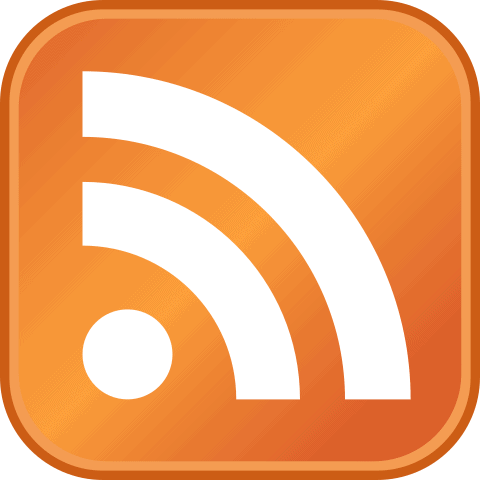
Le icone raster hanno avuto un ruolo importante nello sviluppo del web perché garantivano una resa fedele e precisa dei dettagli grafici. Ancora oggi in alcuni casi specifici possono essere una scelta adeguata, ad esempio quando si desidera utilizzare loghi ufficiali o simboli che non devono subire alterazioni stilistiche. Tuttavia, in un contesto dinamico come quello di WordPress, i loro svantaggi superano i benefici.
Il primo problema è legato alla scalabilità: se usate in un sito che deve adattarsi a schermi molto diversi, dalle dimensioni ridotte di uno smartphone alle risoluzioni elevate dei monitor moderni, rischiano di risultare sfocate o sproporzionate. Un secondo limite poi riguarda il peso dei file: inserire molte icone raster in una pagina può aumentare sensibilmente i tempi di caricamento, penalizzando le prestazioni complessive del sito.
Dal punto di vista pratico, in WordPress è possibile caricare icone raster come qualsiasi altra immagine attraverso la libreria media, ma questa soluzione è sempre meno comune, visto che le alternative vettoriali offrono maggiore flessibilità.
Se l’obiettivo è arricchire l’interfaccia di un sito WordPress con elementi grafici leggeri, scalabili e personalizzabili, le soluzioni basate su font icona o SVG sono nettamente preferibili. Le raster restano utili solo in contesti limitati, ad esempio per loghi brandizzati forniti in formati non vettoriali (vedi l’esempio a seguire per le icone di Google) o in situazioni in cui l’aspetto grafico debba rimanere identico all’originale senza possibilità di modifiche.
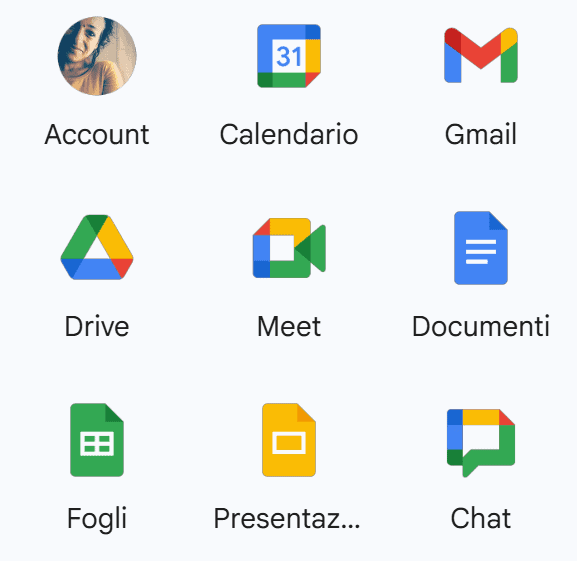
Le icone SVG in WordPress
L’acronimo SVG sta per Scalable Vector Graphics, un formato basato su grafica vettoriale che descrive forme, tracciati e colori attraverso codice XML. A differenza delle immagini raster come PNG o JPG, gli SVG non si basano su pixel ma su equazioni matematiche, e questo garantisce un vantaggio fondamentale: la capacità di scalare all’infinito senza perdere definizione.
Nello screenshot a seguire trovi un esempio di icone SVG estratto direttamente dalla nostra homepage.
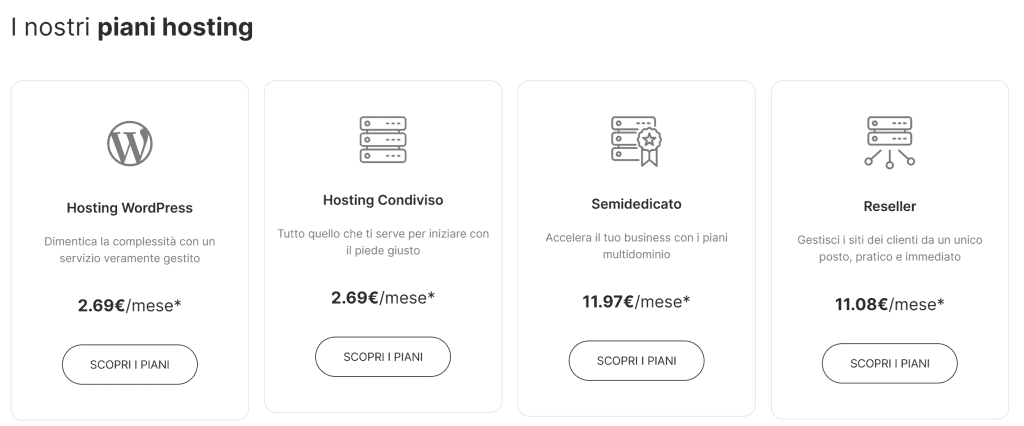
E qui sotto una delle suddette icone in formato SVG:
Un’icona SVG mantiene sempre una resa perfetta, sia che venga visualizzata su uno schermo di pochi pollici, sia su un monitor 4K. Inoltre, trattandosi di un file di testo, un’icona SVG può essere facilmente compressa, modificata e ottimizzata, risultando spesso più leggera delle librerie di font icona.
Un altro vantaggio significativo degli SVG riguarda la personalizzazione. Mentre i font icona sono generalmente monocromatici, un file SVG può contenere più colori, gradienti e persino animazioni. Questo apre la strada a soluzioni grafiche molto più creative e flessibili. Gli sviluppatori possono intervenire direttamente sul codice dell’icona o applicare stili tramite CSS per modificarne dimensione, riempimento o contorno.
Sul fronte dell’accessibilità le icone SVG sono considerate molto efficaci. Essendo elementi semantici, possono essere arricchiti con attributi come title o desc, rendendo il loro significato interpretabile anche dai lettori di schermo. Questo le rende particolarmente adatte a chi sviluppa siti inclusivi, in linea con le linee guida internazionali come le WCAG o Web Content Accessibility Guidelines.
L’uso degli SVG in WordPress richiede un minimo di attenzione dal punto di vista della sicurezza, perché un file SVG contiene codice e, se caricato senza filtri adeguati, potrebbe includere istruzioni malevole. Per questo motivo WordPress, di default, non permette il caricamento diretto di file SVG nella libreria media. Esistono tuttavia plugin affidabili che abilitano questa funzione: nella nostra guida dedicata al formato SVG troverai maggiori informazioni in merito.
I font icona in WordPress
Fra tutti i modi che abbiamo elencato per inserire icone in WordPress, il più diffuso è sicuramente rappresentato dai font icona. Come suggerisce il nome si tratta di veri e propri font, cioè raccolte di caratteri. Dal punto di vista tecnico funzionano come un normale carattere tipografico: ogni icona corrisponde a un glifo che può essere richiamato nel codice attraverso una classe CSS o un carattere specifico.
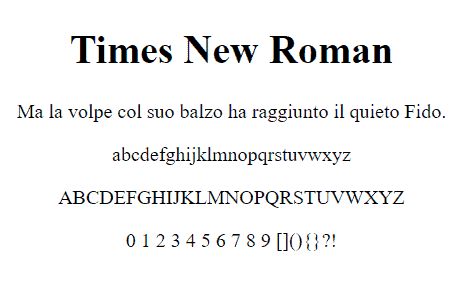
Per capire meglio il concetto, si può fare un paragone con i font web safe come Arial, Verdana o Times New Roman, che sono pensati per la leggibilità del testo e disponibili su praticamente tutti i dispositivi senza bisogno di caricamenti esterni. I font icona funzionano allo stesso modo ma, invece di lettere e numeri, includono una serie di simboli pronti da usare.
Utilizzare i font icon ha avuto grande successo negli anni in cui il web stava diventando sempre più dinamico, perché permetteva di superare i limiti delle immagini statiche. Le icone in formato raster, come i file PNG, appesantivano il caricamento delle pagine con impatti notevoli sulla velocità dei siti, e non potevano essere scalate senza perdita di qualità. L’uso dei font icona offre al contrario diversi vantaggi:
- scalabilità: essendo vettoriali, le icone mantengono la stessa nitidezza su schermi di qualsiasi dimensione e risoluzione, caratteristica essenziale per i dispositivi mobile e i monitor ad alta definizione;
- leggerezza: invece di caricare decine di immagini separate, basta un unico file che contiene l’intero set;
- personalizzazione: le icone possono essere personalizzate con poche regole CSS, modificando colore, dimensioni, margini o applicando effetti come hover e animazioni, senza dover creare nuove immagini.
Non mancano però alcuni limiti. I font icona sono generalmente monocromatici, quindi non consentono la stessa flessibilità degli SVG, che possono essere multicolore o contenere gradienti complessi.
Inoltre, dal punto di vista dell’accessibilità, i font icona presentano qualche criticità: se non implementati correttamente, possono risultare invisibili ai lettori di schermo o generare confusione semantica, dato che il browser li interpreta come caratteri testuali. Per garantire la compatibilità è necessario adottare accorgimenti specifici, come l’uso di attributi aria-hidden o di testi alternativi.
Caratteristica | Icone raster | Font icona | Icone SVG |
|---|---|---|---|
Formato | PNG, JPG, GIF | File di font (es. Font Awesome, Dashicons) | File vettoriale in XML |
Scalabilità | Limitata (perdita di qualità se ingrandite) | Buona (vettoriali, sempre nitide) | Eccellente (scalabili all’infinito senza perdita) |
Peso | Relativamente elevato (più immagini = più KB) | Un unico file con centinaia di icone | Molto leggero, file di testo ottimizzabile |
Colori | Multicolore | Generalmente monocromatiche | Multicolore, gradienti e animazioni possibili |
Personalizzazione | Limitata (bisogna modificare l’immagine) | Facile tramite CSS (dimensioni, colore, effetti) | Molto flessibile con CSS e inline editing |
Accessibilità | Dipende dal testo alternativo | Criticità con screen reader se non gestite bene | Ottima, con attributi semantici (title, desc, aria) |
Supporto in WordPress | Inseribili come immagini | Supportati da temi e plugin | Caricabili solo con plugin o codice custom |
Uso consigliato | Loghi o immagini decorative | Interfacce semplici, siti già integrati con librerie | Progetti moderni che richiedono flessibilità e accessibilità |
Utilizzare un tema WordPress con le icone integrate
Molti temi moderni includono già un set di icone WordPress preinstallato, come nel caso di Divi Theme di cui trovi uno screenshot a seguire che ti mostra le varie librerie di font icon che il tema mette a tua disposizione.
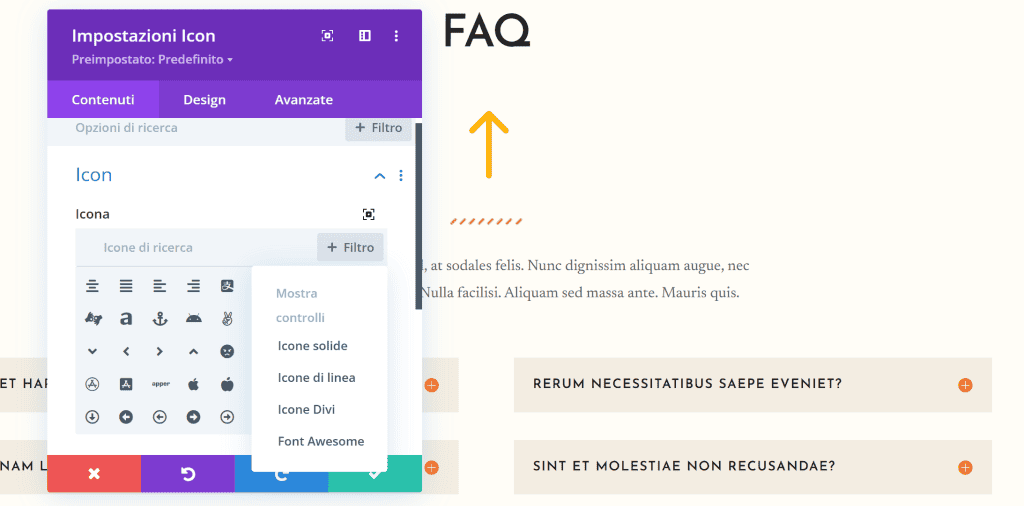
Si tratta di una soluzione comoda perché permette di inserire e gestire le icone senza dover installare plugin aggiuntivi o modificare il codice del sito.
Per verificare se il tuo tema supporta già una libreria di icone, puoi consultare la documentazione ufficiale o fare una prova pratica. In molti casi, all’interno del customizer o dell’editor a blocchi, troverai opzioni che consentono di aggiungere icone WordPress accanto ai menu, ai pulsanti o agli elementi grafici.
Scegliere un builder con icon font integrati
La stragrande maggioranza dei builder come Elementor, WPBakery o Kadence includono già librerie di icone WordPress integrate che puoi applicare a pulsanti, menu, titoli e box informativi.
Prendiamo Elementor come esempio: hai a disposizione sia Font Awesome che, nella versione Pro, di caricare set personalizzati. Questo significa che, oltre alle icone WordPress standard, puoi creare un pacchetto con i tuoi simboli personalizzati (ad esempio il logo del tuo brand in formato icona) e importarli nel builder.
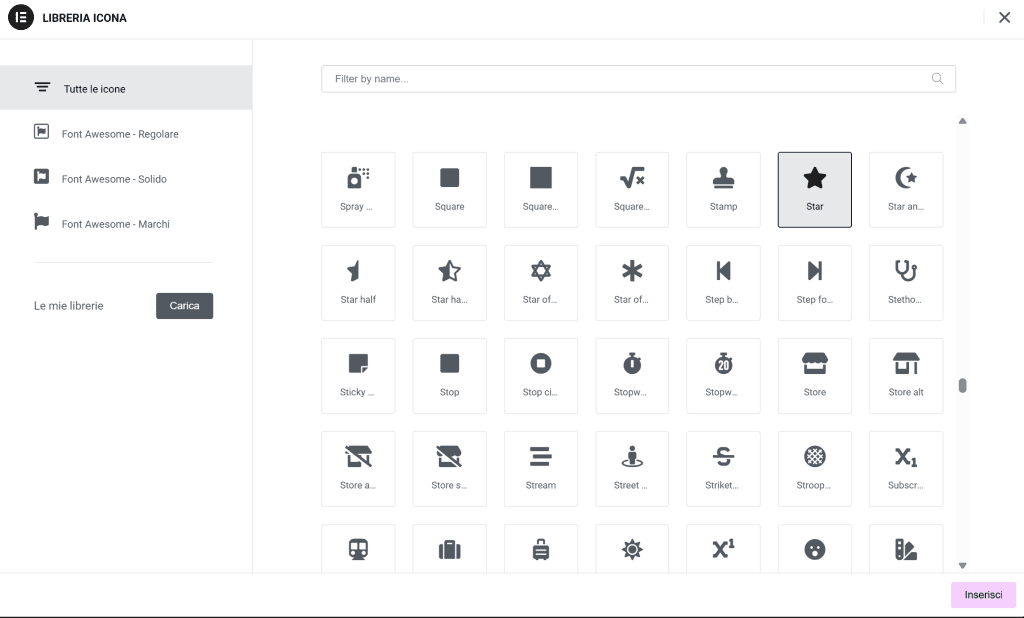
Una volta caricati, potrai gestirli esattamente come le icone predefinite, scegliendo dimensioni, colori e posizionamento direttamente dall’interfaccia grafica.
Il vantaggio è evidente: rapidità e semplicità. Ma anche qui ci sono alcuni aspetti da valutare. I page builder tendono a caricare librerie intere di icone WordPress, anche se ne utilizzi solo poche, e questo può appesantire le pagine. Inoltre, sei legato all’ecosistema del builder scelto: se un giorno decidi di passare a un altro sistema, potresti dover reinserire manualmente le icone o risolvere incompatibilità.
Utilizzare Font Awesome
Nel panorama del web design esistono diverse librerie di font icon già pronte all’uso, che possono essere integrate facilmente anche in un sito WordPress. Tra tutte le librerie Font Awesome è senza dubbio la più conosciuta e utilizzata. Lanciata nel 2012, ha rivoluzionato il modo di inserire icone nei siti web grazie alla sua semplicità di utilizzo e al vastissimo catalogo di simboli disponibili.
Oggi Font Awesome mette a disposizione oltre 2.000 icone gratuite e in più altre 60.000 icone nelle versioni Pro, che coprono praticamente ogni esigenza grafica: dalle icone social agli elementi di interfaccia, dai simboli dedicati all’e-commerce fino a quelli legati alla tecnologia, alla comunicazione e ai servizi digitali.
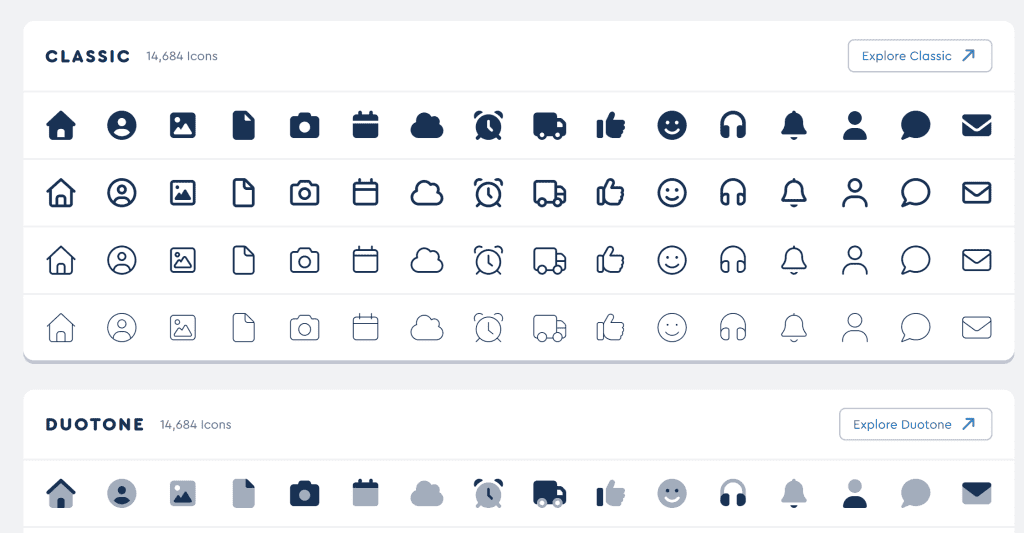
Uno dei principali vantaggi di Font Awesome è la sua versatilità di integrazione. In WordPress può essere utilizzata in diversi modi:
- tramite il plugin ufficiale, che permette di caricare le icone senza toccare il codice;
- attraverso l’uso dei kit forniti da Font Awesome, che consentono di gestire in maniera centralizzata le librerie e gli aggiornamenti;
- includendo manualmente i file CSS nel tema, una soluzione più adatta a chi ha dimestichezza con il codice e preferisce avere un controllo totale.
La gestione delle versioni è un aspetto da considerare con attenzione. Molti temi e plugin WordPress includono già una versione di Font Awesome e questo può causare conflitti se se ne caricano di multiple. Per risolvere problemi di compatibilità, il plugin ufficiale integra strumenti come il Conflict Detection, che avvisa in caso di versioni duplicate o librerie caricate più volte.
Dal punto di vista della personalizzazione, Font Awesome è estremamente flessibile. Le icone possono essere ridimensionate, colorate e animate tramite CSS, oppure inserite inline come SVG per ottenere maggiore libertà grafica. L’unico limite è che, trattandosi principalmente di font icona, le versioni tradizionali restano monocromatiche, anche se il supporto SVG permette di superare questa barriera.
Installare il plugin in Font Awesome
Il plugin è la strada più semplice: aggiunge blocchi, shortcode e strumenti per gestire le icone senza toccare il codice, ed è utile anche per intercettare e gestire conflitti di versione.
Per installarlo dal backend di WordPress, vai su Plugin (1) e poi “Aggiungi plugin” (2). Cerca il plugin “Font Awesome” (3), clicca su “Installa ora” (4) e poi “Attiva”, e il plugin ufficiale sarà pronto all’uso: nella versione gratuita non avrai bisogno di nessuna configurazione aggiuntiva.
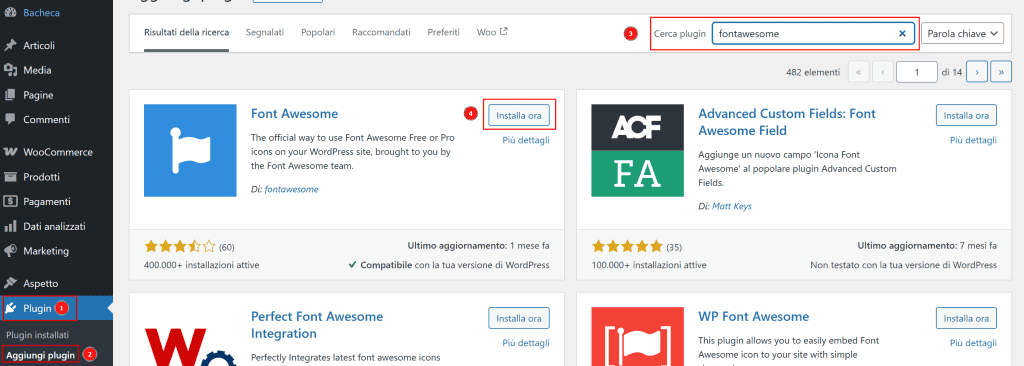
Dopo aver installato il plugin puoi inserire le icone su WordPress in tre modalità differenti, che adesso ti illustriamo.
Aggiungere icone WordPress tramite il blocco
Il plugin aggiunge ai blocchi standard di Gutenberg un blocco specifico per le proprie icone. Apri la pagina o l’articolo e aggiungi un nuovo blocco cercando “Font Awesome Icon” (1). Dopo aver cliccato sul blocco per inserirlo (2) clicca su “Choose Icon”.
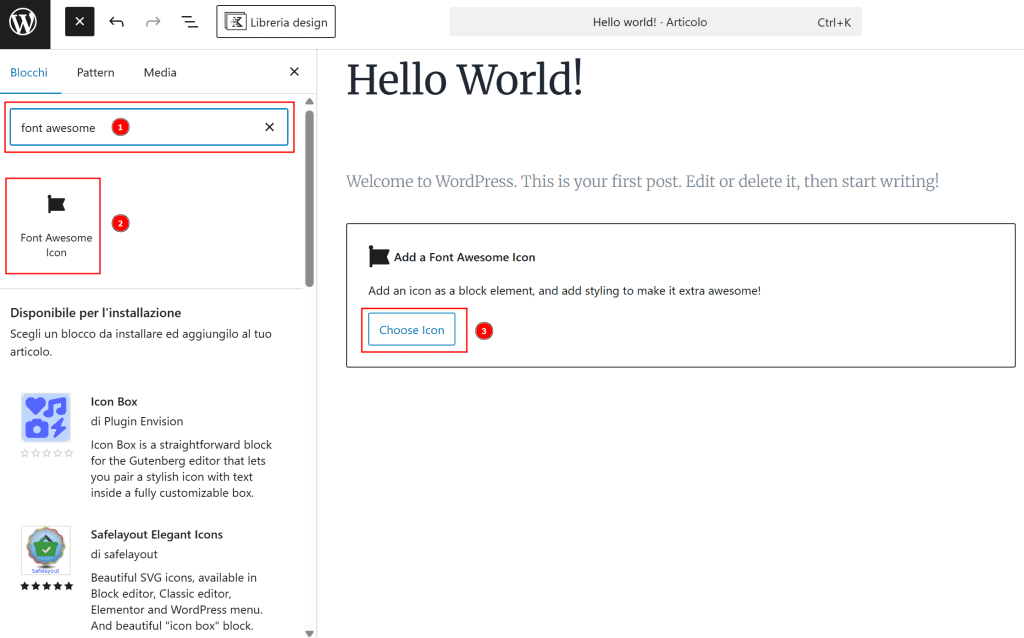
Si aprirà un popup all’interno del quale potrai cercare le tue icone WordPress per parola chiave oppure per tipologia, scegliendo fra brands, regular e solid. Nelle versioni a pagamento avrai a disposizione molti altri stili e filtri.
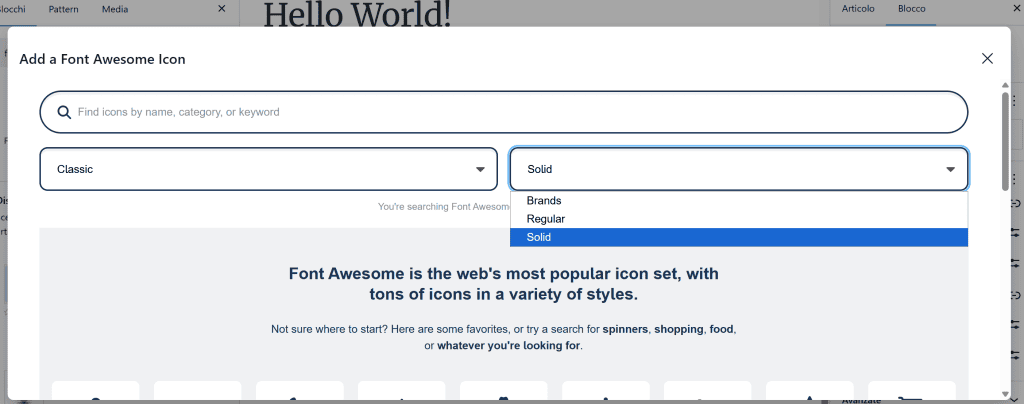
Seleziona infine l’icona di tuo interesse, e procedi con le personalizzazioni. Per modificare colore, dimensioni, rotazione e aggiungere anche delle piccole animazioni dovrai cliccare sul pennello che comparirà proprio sopra il blocco icona.
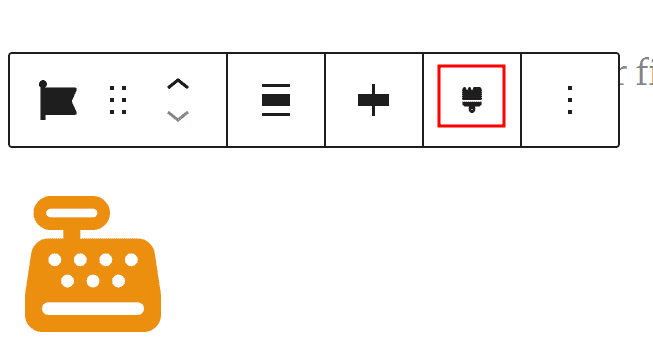
Fatto questo, un comodo popup ti consentirà di personalizzare tutti questi aspetti e vederne l’anteprima. Terminata questa parte, nelle impostazioni generali di blocco disponibili nella colonna di destra potrai modificare spaziatura e margini.
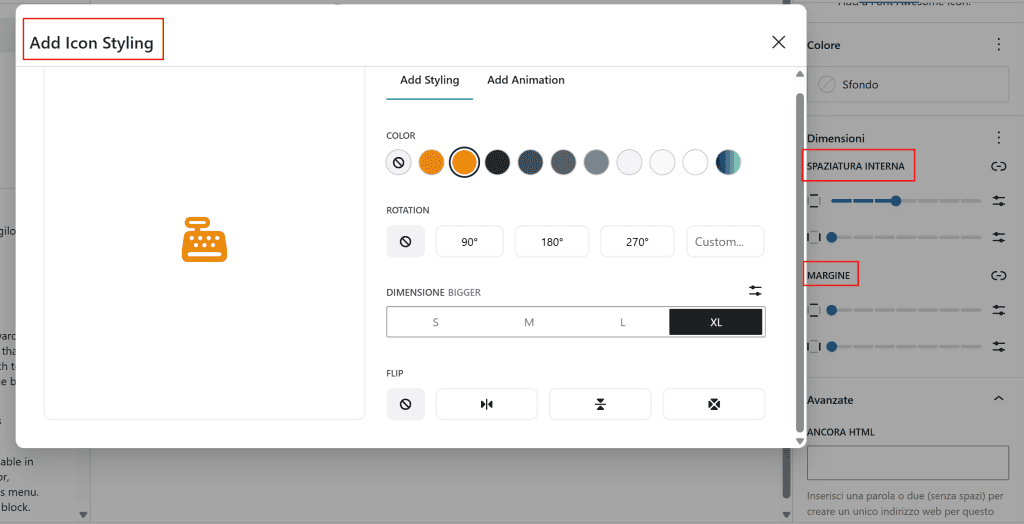
L’icona può anche essere inserita all’interno di un testo, sia esso un titolo o un paragrafo.
Dopo aver installato il plugin ti comparirà il simbolo di un pennello nel pannello comandi del tuo blocco testo, da cui si aprirà il medesimo pannello e potrai inserire il font icona di tuo interesse.
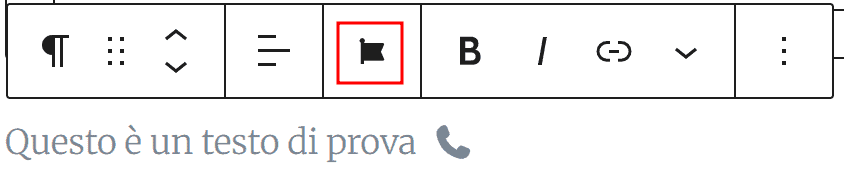
Con un click sull’icona inserita (in questo caso la cornetta) avrai sempre la possibilità di cambiarla, oppure di accedere al popup delle personalizzazioni che abbiamo appena visto.
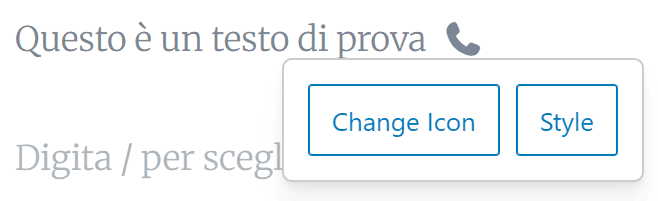
Utilizzare gli shortcode
Una volta installato il plugin puoi anche inserire l’icona in WordPress attraverso un blocco shortcode in cui andare a inserire le specifiche necessarie. Questo lo shortcode relativo alla cassa, l’esempio visto poco fa:
[icon name="fa-solid fa-cash-register" class="fa-2xl cash-register"]che apparirà così:

Qui hai l’elenco completo dei nomi icona che puoi sostituire a “cash-register”. Oltre allo stile e alle dimensioni, puoi anche aggiungere dettagli sull’animazione desiderata. Per esempio:
[icon name="cash-register" prefix="fas" class="fa-2x fa-spin"]In questo nuovo esempio il nostro registratore di cassa ha dimensione 2x (a questo link tutte le classi di dimensione) e ruota su se stesso (qui invece le classi di animazione). Puoi anche specificare eventuali gradi di rotazione e di inversione a specchio, con le relative classi.
Inserire manualmente le icone in WordPress
Se non vuoi installare plugin aggiuntivi, puoi comunque aggiungere icone a WordPress manualmente, cioè collegando i file della libreria al tuo tema. Questo significa ospitare sul tuo server i file della libreria e dire a WordPress dove trovarli.
In WordPress, il modo corretto per collegare fogli di stile e script è usare l’hook wp_enqueue_scripts nel file functions.php del tema attivo (idealmente un child theme).
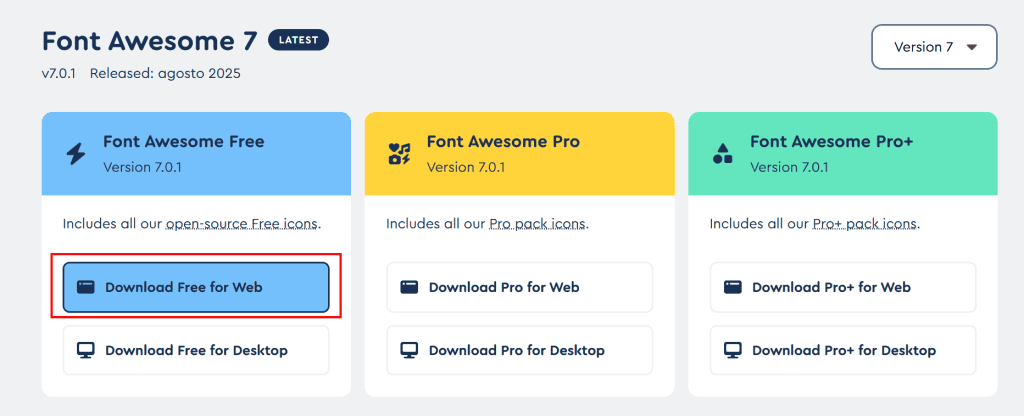
Vai alla pagina di download di Font Awesome e scarica il pacchetto Web (Free o Pro, in base alla tua licenza). All’interno troverai sempre due cartelle chiave: css e webfonts. La prima contiene gli stili (ad es. fontawesome.css, solid.css, brands.css), la seconda i file dei font veri e propri (.woff2, .woff, ecc.).
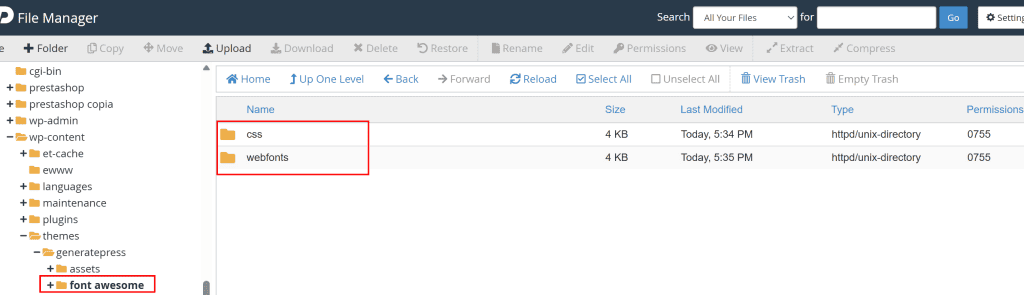
Collega via File Manager di cPanel o SFTP e copia senza cambiare la struttura le cartelle css e webfonts dentro una directory del tuo tema, per esempio:
/wp-content/themes/generatepress/font-awesome/css/
/wp-content/themes/generatepress/font-awesome/webfonts/
Apri functions.php nel tema attivo e aggiungi questo blocco:
add_action( 'wp_enqueue_scripts', function() {
$base = 'font-awesome/css';
$core = $base . '/fontawesome.css';
$solid = $base . '/solid.css';
$brands = $base . '/brands.css';
$v = function($rel) {
$path = get_theme_file_path($rel);
return file_exists($path) ? filemtime($path) : null;
};
wp_enqueue_style('fa-core', get_theme_file_uri($core), [], $v($core));
wp_enqueue_style('fa-solid', get_theme_file_uri($solid), ['fa-core'], $v($solid));
wp_enqueue_style('fa-brands', get_theme_file_uri($brands), ['fa-core'], $v($brands));
});Il file obbligatorio è fontawesome.css ma nell’esempio abbiamo integrato anche con altri stili come “Solid” e “Brands”. Usiamo get_theme_file_uri() così il codice funziona sia in child che in parent; per il versioning usiamo filemtime() in modo da azzerare la cache quando aggiorni i file.
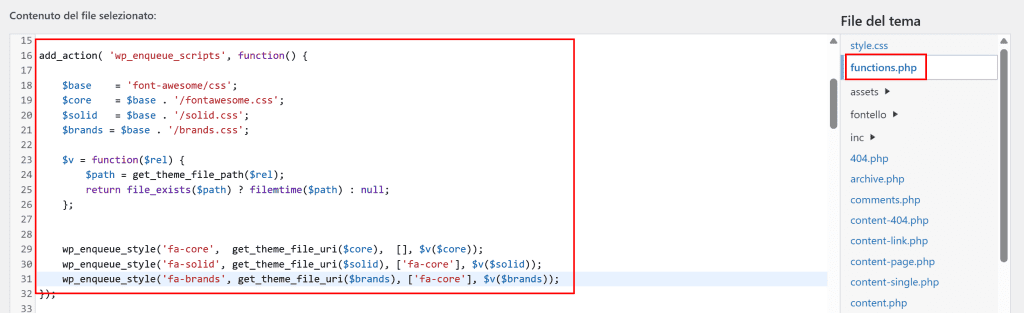
Una volta caricati i CSS, puoi inserire le icone in qualsiasi blocco HTML. Con Font Awesome 6 Free, per esempio:
<p>
<i class="fa-solid fa-user" aria-hidden="true"></i>
<span class="screen-reader-text">Utente</span>
</p>che si visualizzerà così:
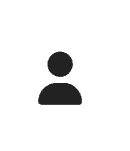
Piccola nota di attenzione: quando lavori all’editor del tema, assicurati sempre di aver installato un child theme, per non rischiare di perdere tutte le configurazioni inserite. Se non sai di cosa si tratta, ti invitiamo a leggere la nostra guida dedicata al tema child.
Utilizzare Dashicons
All’interno di WordPress esiste un set di icone preinstallato chiamato Dashicons. Questo pacchetto è stato introdotto per la prima volta nel 2013 e per anni ha rappresentato la libreria ufficiale di icone utilizzata dal core di WordPress, soprattutto nell’area di amministrazione.
Se hai mai dato un’occhiata approfondita al backend di WordPress – ad esempio al menu laterale della bacheca – avrai sicuramente visto le Dashicons in azione: sono quelle che identificano, per esempio, le voci principali come “Articoli”, “Media” o “Commenti”.
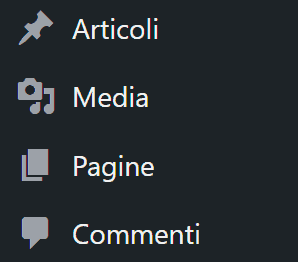
Dal punto di vista tecnico, Dashicons è un font icona: un unico file contiene decine di simboli che possono essere richiamati tramite codice. Questo ha reso la libreria molto comoda da utilizzare per gli sviluppatori di temi e plugin, che potevano inserire icone coerenti con lo stile di WordPress senza ricorrere a librerie esterne.
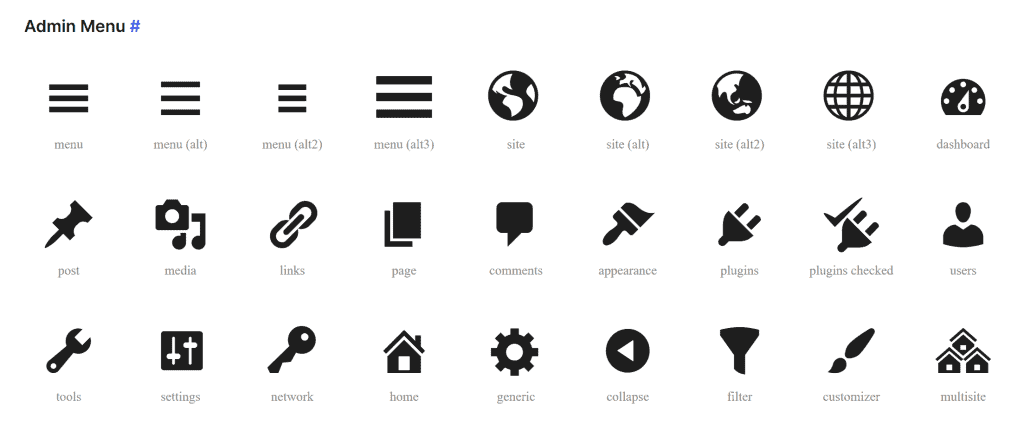
Se però vuoi utilizzare queste icone anche nel frontend (cioè nella parte pubblica del sito che vedono i visitatori), devi fare un piccolo passaggio per renderle disponibili al tema.
Il metodo più semplice consiste nell’abilitare il caricamento delle Dashicons anche sul lato pubblico. Questo si fa modificando il file functions.php del tema o del tema child.
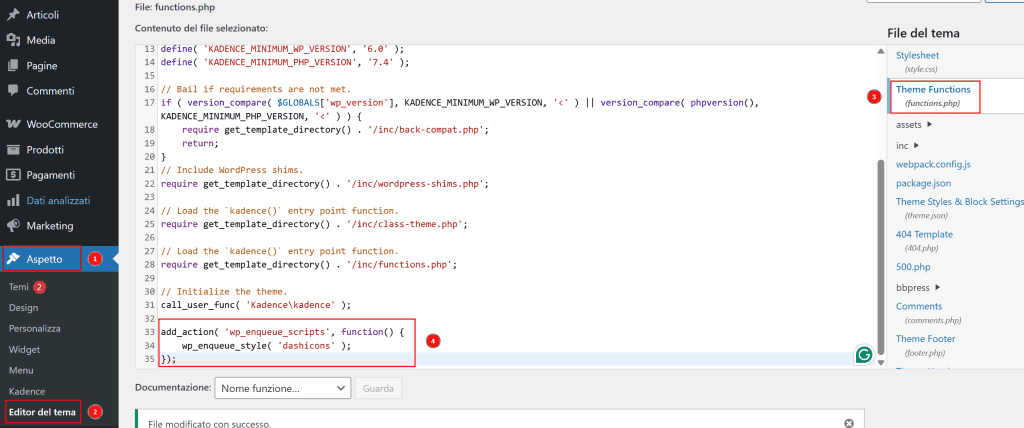
Per farlo vai nel backend ed entra nella sezione “Aspetto” (1); clicca su “Editor del tema” (2) e selezione il file function.php (3). Al fondo del contenuto inserisci la seguente riga di codice (4), che dice a WordPress di caricare la libreria Dashicons:
add_action( 'wp_enqueue_scripts', function() {
wp_enqueue_style( 'dashicons' );
});Una volta fatto, puoi inserirle con una semplice classe HTML e controllarne l’aspetto tramite CSS. Per esempio:
<span class="dashicons dashicons-star-filled"></span>Qui la resa nel frontend:

Tornando alle nostre icone, è bene sapere che le Dashicons non sono più al centro dello sviluppo della piattaforma. Dal 2020, infatti, il progetto è stato ufficialmente messo in pausa: non vengono aggiunte nuove icone e non è più possibile inviare richieste di aggiornamento. Le icone già esistenti continuano a funzionare e rimangono disponibili in tutte le installazioni di WordPress, ma al momento non sono previste ulteriori novità.
Se stai creando un sito nuovo puoi ancora utilizzare Dashicons, ma conviene considerarle una soluzione limitata. Sono utili per garantire coerenza grafica nel backend o se vuoi mantenere uno stile leggero e uniforme con l’interfaccia nativa di WordPress. Per applicazioni più moderne e per il frontend, invece, è consigliabile orientarsi su librerie più aggiornate che offrono maggiore flessibilità e garantiscono compatibilità con gli standard futuri.
Utilizzare Material Icons
Un’altra libreria molto diffusa è quella delle Material Icons sviluppata da Google. Queste icone fanno parte del progetto Material Design, il linguaggio grafico introdotto dall’azienda per uniformare l’esperienza visiva tra app e siti web.
Il set è composto da centinaia di icone che coprono un ampio ventaglio di categorie: azioni comuni, simboli di navigazione, media player, strumenti di comunicazione, e molto altro ancora. L’aspetto distintivo delle Material Icons è la loro coerenza stilistica: linee semplici, spessori uniformi e un design minimalista che si integra facilmente con interfacce moderne.
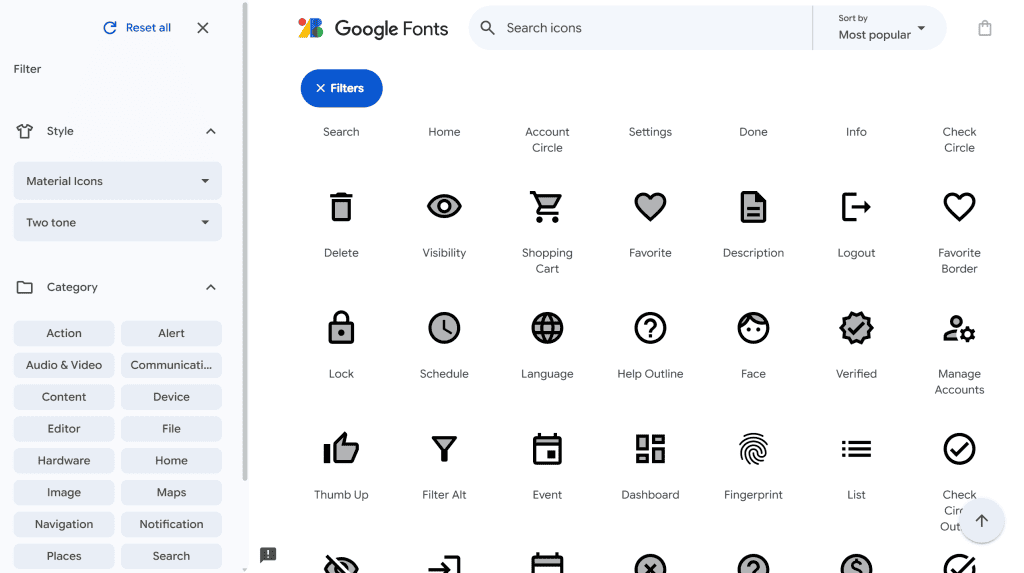
Dal punto di vista tecnico, queste icone possono essere utilizzate in più varianti:
- outlined: con tratti sottili e contorni evidenti;
- filled: versioni piene, più visibili e decise;
- rounded: con angoli arrotondati, dall’aspetto più morbido;
- sharp: con spigoli vivi e un carattere più deciso;
- Two Tones: icone con dettagli realizzati con due colori differenti.
In WordPress le Material Icons possono essere integrate in modo simile ai Google Fonts. Per utilizzarle, infatti, basta collegare il foglio di stile dal sito ufficiale e poi richiamare le icone tramite codice HTML. Il metodo è lo stesso che abbiamo visto per Dashicons: nell’editor del tema, all’interno del file function.php, inseriamo questa riga:
add_action( 'wp_enqueue_scripts', function() {
wp_enqueue_style(
'material-icons',
'https://fonts.googleapis.com/icon?family=Material+Icons',
[],
null
);
});Poi, dopo aver cliccato sull’icona di tuo interesse (1), copia dal sito Material Icons il codice da inserire nella tua pagina o articolo (2), e il gioco è fatto.
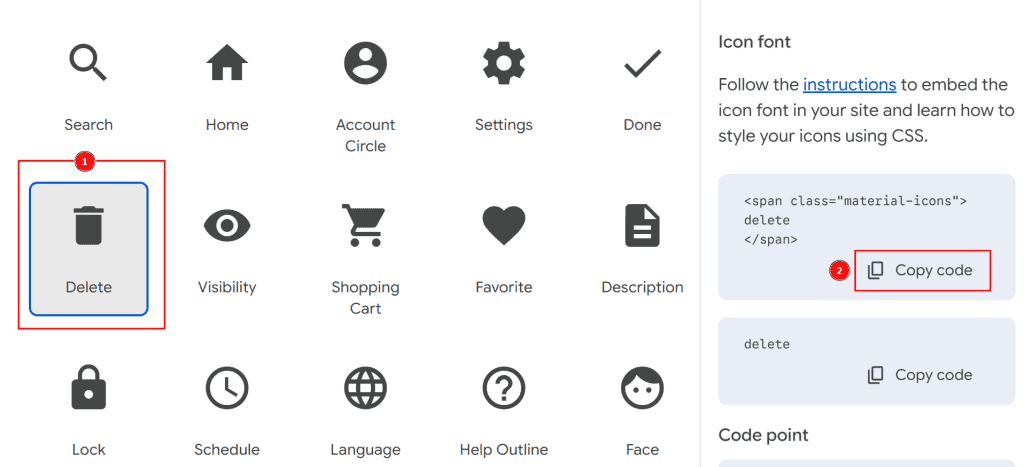
Copia quindi il codice su WordPress:
<span class="material-icons">delete</span>e questo sarà il risultato:

Le Material Icons hanno due punti di forza principali: la semplicità di utilizzo e la coerenza grafica con le linee guida di Google, che rendono questa libreria particolarmente adatta a chi vuole un sito con uno stile moderno e uniforme. Inoltre, come gli altri pacchetti, possono essere personalizzate facilmente tramite CSS per modificarne colore, dimensioni e posizione.
Configurare un set di font icone WordPress personalizzato
Non sempre ha senso utilizzare un’intera libreria di icone. Le librerie più diffuse mettono a disposizione migliaia di simboli, ma nella maggior parte dei siti ne vengono impiegate poche decine.
Per ovviare a questo problema è possibile creare un set di font personalizzato, cioè un pacchetto contenente soltanto le icone che si intende realmente usare. Esistono diversi strumenti online che permettono di farlo in pochi passaggi, tra cui IcoMoon App, Fontello e Fontastic.me. Il funzionamento è simile: si selezionano le icone desiderate da una o più librerie, si esporta il set generato e si ottengono i file necessari (font e CSS) da caricare sul proprio sito.
Questa tecnica offre due vantaggi principali:
- il peso complessivo del sito si riduce perché il browser non deve più scaricare migliaia di glifi inutilizzati;
- puoi combinare icone provenienti da font diversi in un unico pacchetto, creando così una libreria su misura. In questo modo puoi avere, ad esempio, alcune icone di Font Awesome affiancate a simboli minimali di altra provenienza, o da set personalizzati realizzati appositamente per il tuo brand.
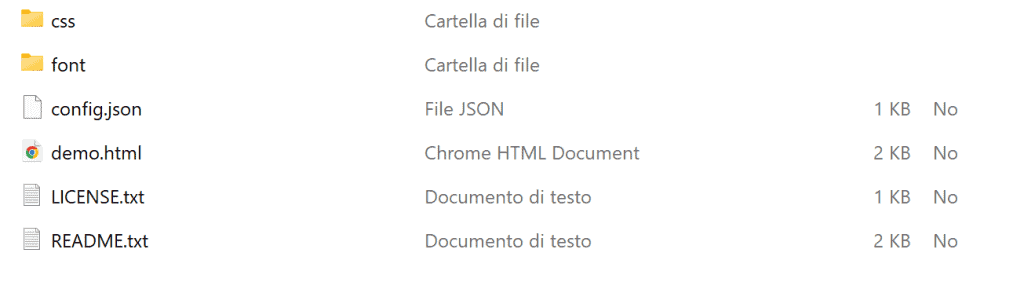
Alla fine della selezione delle icone ti verrà chiesto di scaricare un pacchetto compresso (.zip) che contiene di solito diversi file (come da screenshot qui sopra):
- una cartella con i file dei font (
.woff,.ttf,.svg,.eot); - un file CSS già pronto che contiene le regole per visualizzare le icone;
- un file di esempio HTML con l’elenco delle icone selezionate e le relative classi.
A questo punto il flusso pratico è lo stesso di qualunque altro icon font. Una volta estratti i file dovrai caricarli in una cartella del tuo tema (nel nostro esempio: /public_html/wp-content/themes/twentytwentyfive/fontello/css/fontello.css), oppure in una directory apposita se si usa un child theme.
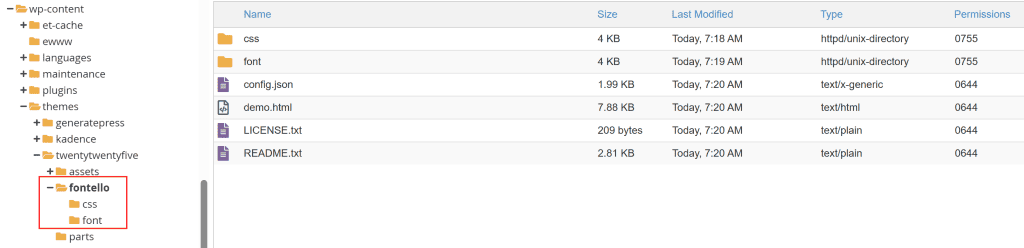
Dovrai poi dire a WordPress di usare quel foglio di stile andando a inserire questa riga di codice nel file functions.php dopo l’apertura <?php:
add_action( 'wp_enqueue_scripts', function() {
$rel = 'fontello/css/fontello.css';
$css_uri = get_theme_file_uri( $rel );
$css_path = get_theme_file_path( $rel );
wp_enqueue_style(
'fontello-icons',
$css_uri,
[],
file_exists( $css_path ) ? filemtime( $css_path ) : null
);
});Qui sotto lo screenshot espicativo:
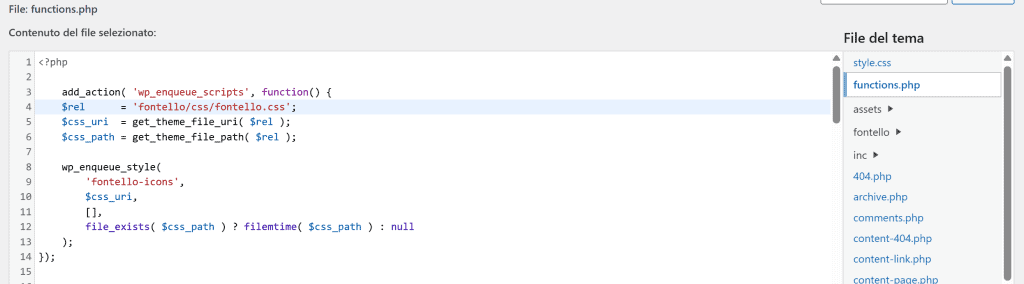
Come potrai vedere nel file demo.html incluso nello zip scaricato da fontello ogni icona ha una classe CSS dedicata, generata dall’applicazione.

Ti basterà copiare queste classi per mostrare l’icona corrispondente. E quindi, ad esempio, con questo codice:
<i class="icon-emo-happy"></i>otterrai questo risultato:

In definitiva, configurare un set di font personalizzato rappresenta un passaggio importante per chi desidera un sito veloce e ottimizzato. Richiede un minimo di lavoro iniziale, ma i benefici in termini di performance e ordine nella gestione delle icone ripagano ampiamente lo sforzo.
Errori da evitare
L’uso degli icon font in WordPress è relativamente semplice, ma esistono alcuni errori molto diffusi che possono compromettere la resa grafica, la velocità del sito e perfino l’esperienza degli utenti. Conoscerli in anticipo aiuta a evitarli e a sfruttare al meglio i vantaggi offerti da questo strumento.
Uno degli sbagli più frequenti lo abbiamo già accennato poco fa, e cioè caricare l’intero pacchetto di icone WordPress quando se ne usano solo poche. Questo significa appesantire inutilmente le pagine e allungare inutilmente i tempi di caricamento.
Un altro errore comune è caricare più versioni della stessa libreria. Succede quando il tema include già Font Awesome, ma si installa anche un plugin che integra la stessa libreria in un’altra versione. Questo porta a conflitti di codice: alcune icone potrebbero non essere visualizzate correttamente, oppure comparire simboli diversi da quelli attesi. Prima di aggiungere nuovi plugin, è sempre utile controllare se il tema o altri componenti hanno già predisposto un icon font e in quale versione.
C’è poi il rischio di trascurare l’accessibilità, pericolo che con le icone SVG non si corre. Un’icona usata soltanto a scopo decorativo, se non contrassegnata con l’attributo aria-hidden="true", rischia di essere letta dai lettori di schermo come un contenuto privo di senso, generando confusione.
Facciamo un esempio di applicazione utilizzando Font Awesome: se abbiamo inserito un’icona di abbellimento – ad esempio un cuoricino accanto a un titolo – dovremo nasconderla per non mandare in confusione gli screen reader.
<h2>
<i class="fa-solid fa-heart" aria-hidden="true"></i>
Le nostre offerte
</h2>Allo stesso modo, un’icona con funzione informativa deve sempre essere accompagnata da un testo alternativo o da una label esplicativa. Se per esempio abbiamo un’icona email per inviare un messaggio di posta elettronica, bisogna fornire un testo alternativo nascosto.
<a href="mailto:[email protected]" class="icon-link">
<i class="fa-solid fa-envelope" aria-hidden="true"></i>
<span class="sr-only">Invia una email a [email protected]</span>
</a>Ignorare questo aspetto significa rendere il sito meno inclusivo e più difficile da navigare per chi utilizza tecnologie assistive.
Un ultimo errore da non sottovalutare è quello di non aggiornare le librerie. Gli icon font, come qualsiasi altro componente software, possono contenere vulnerabilità di sicurezza. Utilizzare versioni obsolete espone il sito a possibili attacchi, oltre a limitare l’accesso alle nuove icone introdotte. Tenere aggiornati tema, plugin e librerie esterne è una buona prassi che vale anche per gli icon font.
Conclusioni
Le icone rappresentano un elemento ormai imprescindibile nel web design moderno: aiutano a rendere le interfacce più chiare, intuitive e immediate, guidando l’utente tra pulsanti, menu e call to action. E se utilizzate in maniera consapevole, le icone non sono semplicemente ornamenti visivi, ma strumenti concreti per migliorare la comunicazione e l’efficacia del tuo sito WordPress.
Hai già provato a inserire icon font nel tuo sito? E se sì, quale metodo hai utilizzato? Condividi la tua esperienza nei commenti: può essere utile a chi sta valutando ora la soluzione migliore per il proprio progetto!


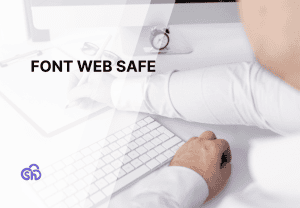


Lascia un commento